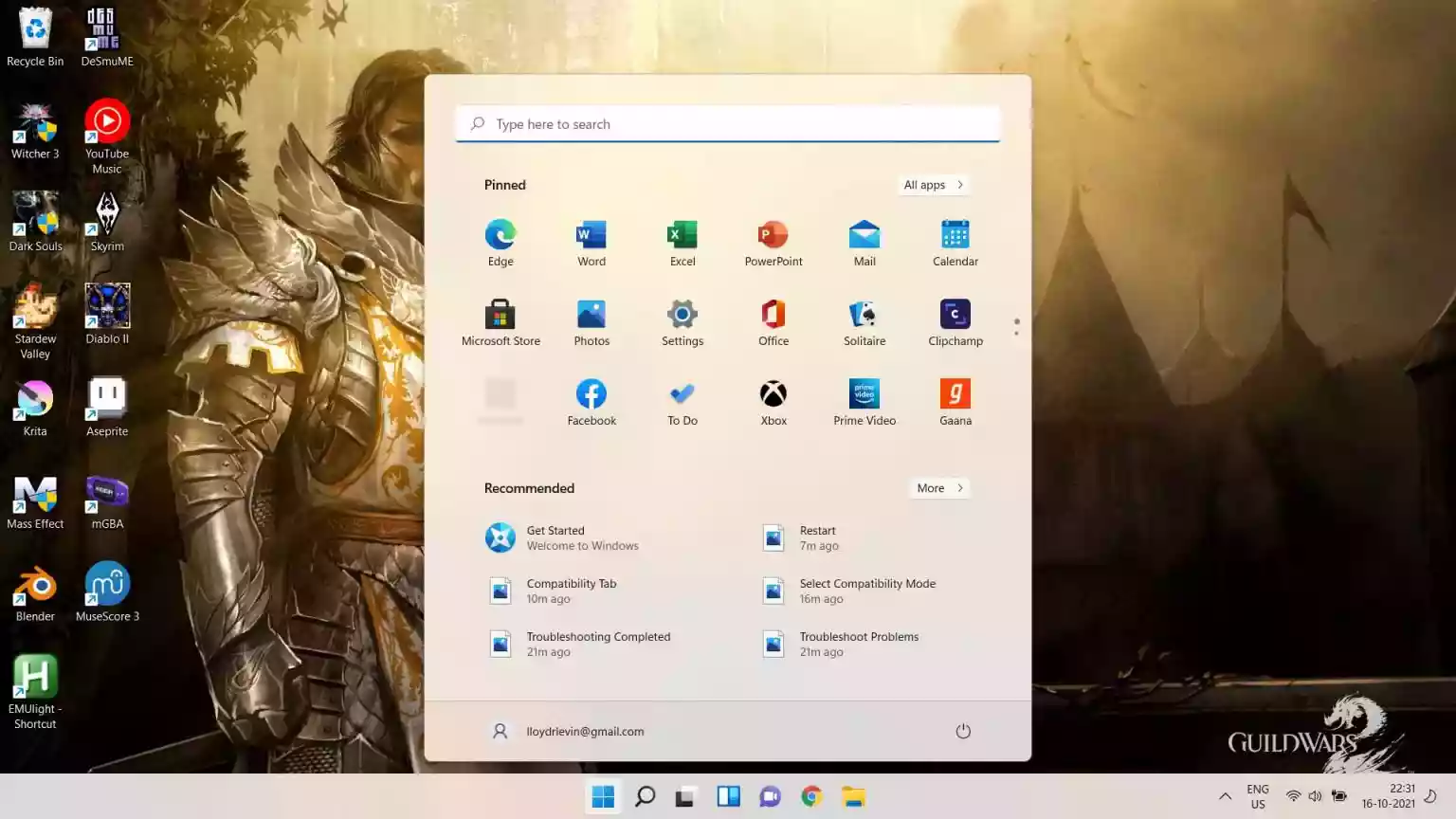
عادةً ما يعني تثبيت نظام التشغيل الحاجة إلى إعادة تهيئة محرك الأقراص الثابتة. هل هناك أي طريقة الترقية من ويندوز 10 إلى ويندوز 11 دون فقدان البيانات؟
نعم هناك طريقة. يمكنك بسهولة تحويل جهاز الكمبيوتر الذي يعمل بنظام ويندوز 10 إلى جهاز كمبيوتر يعمل بنظام ويندوز 11 دون الحاجة إلى حذف ملف واحد أو تطبيق مثبت بالفعل عليه. كيف؟ هيا نكتشف ذالك.
الأسباب الأكثر شيوعًا لفقدان البيانات أثناء عملية تثبيت ويندوز 11
التثبيت من ملف ISO
الطريقة الأكثر شيوعًا لتثبيت نظام التشغيل على جهاز الكمبيوتر الخاص بك هي من خلال ملف الصورة. عادة ما يتم توزيع هذه الصورة كملف ISO، ويمكن استخدام هذه الصورة لإنشاء قرص تثبيت الويندوز.
تكمن مشكلة تثبيت الويندوز من خلال هذا القرص في أنه يحتاج إلى قسم فارغ. ما لم يكن لديك ملفاتك المهمة مفصولة بالفعل في محرك أقراص أو قسم مختلف، فسوف ينتهي بك الأمر بفقدان جميع بياناتك.
علاوة على ذلك، فإن استخدام ملف ISO يستبعدك من دعم مايكروسوفت الرسمي والتحديثات المستقبلية. يتطلب تنزيل ملف ISO قبول تنازل، والذي يمكن أن يكون مشكلة على المدى الطويل.
التثبيت من وسائط التثبيت
توفر مايكروسوفت أيضًا أداة إنشاء وسائط لإنشاء محرك أقراص USB قابل للتمهيد (أو قرص DVD) يمكن استخدامه لتثبيت ويندوز 11. وهو يعمل بشكل مشابه لملف ISO ولكنه أسهل في الاستخدام حيث لا يتعين عليك تثبيت أي برامج إضافية والعمل على انجاحه.
على غرار طريقة ملف الصورة، فإنه يمسح أيضًا محرك الأقراص نظيفًا، لذا فهي طريقة غير مناسبة إذا كنت لا تريد أن تفقد بياناتك. يكون إنشاء وسائط التثبيت مفيدًا فقط إذا كنت تبحث عن إجراء تثبيت نظيف وإزالة جميع الملفات والتطبيقات الموجودة.
كيفية التحقق مما إذا كان جهاز الكمبيوتر يمكنه دعم نظام التشغيل ويندوز 11
قبل محاولة الترقية من ويندوز 10 إلى ويندوز11 على جهاز الكمبيوتر، يجب أن تؤكد أن جهاز الكمبيوتر الخاص بك يمكنه بالفعل دعم الإصدار الجديد. على عكس التكرارات السابقة لنظام التشغيل، فإن ويندوز 11 أكثر تقييدًا مع متطلبات النظام الخاصة به، ولن يعمل على جميع الأجهزة.
فيما يلي طريقة سهلة للتحقق مما إذا كان الكمبيوتر الخاص بك يمكنه تشغيل ويندوز 11.
- افتح الإعدادات من قائمة ابدأ.
- توجه إلى Windows Update.
- في هذه النافذة، يمكنك معرفة ما إذا كان جهاز الكمبيوتر الخاص بك متوافقًا مع الإصدار الجديد من ويندوز. سترى رسالة تخبرك إذا كان نظامك يفي بمتطلبات النظام. ربما لا يزال زر التنزيل مفقودًا، حيث من المحتمل أن تستغرق عملية الطرح بعض الوقت.
كيفية تثبيت ويندوز 11 دون فقدان البيانات
لتثبيت ويندوز 11 على جهاز الكمبيوتر الخاص بك دون فقد بياناتك الحالية، يجب عليك استخدام Windows Installation Assistant. متوفر للتنزيل على صفحة الويب من مايكروسوفت، يقوم المثبت بتحديث تثبيت الويندوز الحالي إلى الإصدار الجديد، دون تغيير أي من الملفات أو التطبيقات الموجودة بالفعل على جهاز الكمبيوتر.
من الواضح أن برنامج التثبيت لن يعمل إلا إذا كان جهاز الكمبيوتر الخاص بك مؤهلاً لنظام التشغيل ويندوز 11. وهذا يشمل كلاً من توافق الأجهزة بالإضافة إلى امتلاك ترخيص ويندوز 10 صالح. في حالة استيفاء جهاز الكمبيوتر الخاص بك للمتطلبات، يمكنك استخدام برنامج التثبيت للترقية إلى ويندوز 11 دون الحاجة إلى تهيئة محرك الأقراص الثابتة أو إعادة تثبيت أي تطبيقات.
كيف يمكنني الترقية من ويندوز 10 إلى ويندوز 11 دون فقد البيانات
1. توجه إلى صفحة التنزيل الرسمية من مايكروسوفت للحصول على مساعد تثبيت ويندوز 11. تسرد الصفحة أيضًا خيارات للحصول على ملف ISO أو إنشاء وسائط تثبيت، على الرغم من أننا لن نستخدم هذه الطرق.
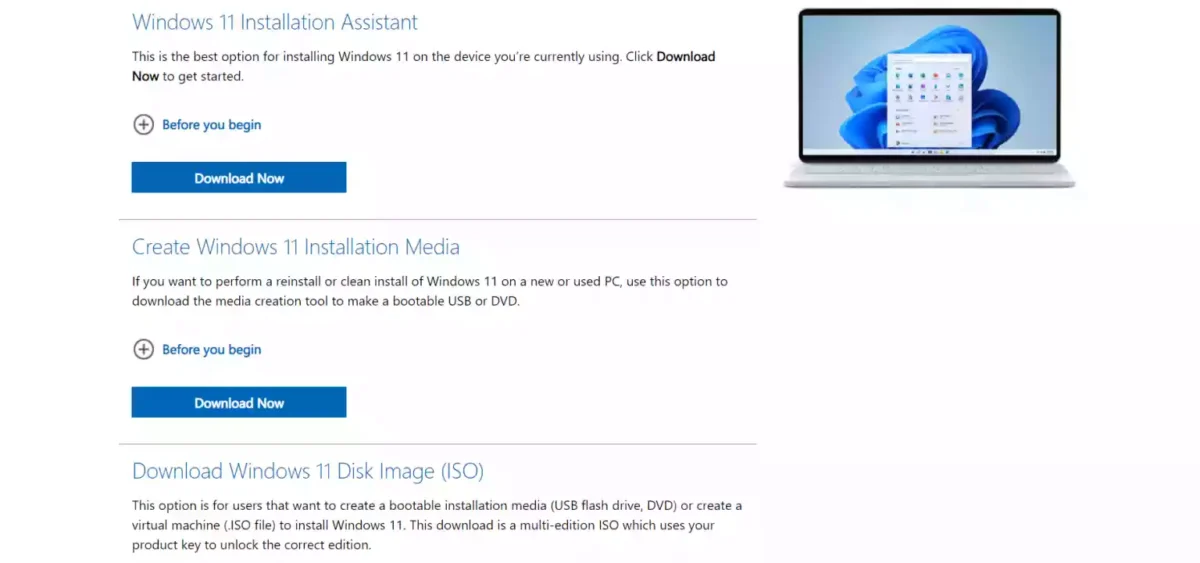
2. قم بتشغيل “مساعد التثبيت” ووافق على اتفاقية الترخيص. إذا كان جهاز الكمبيوتر الخاص بك يدعم نظام التشغيل ويندوز 11، فستتمكن من متابعة التثبيت.
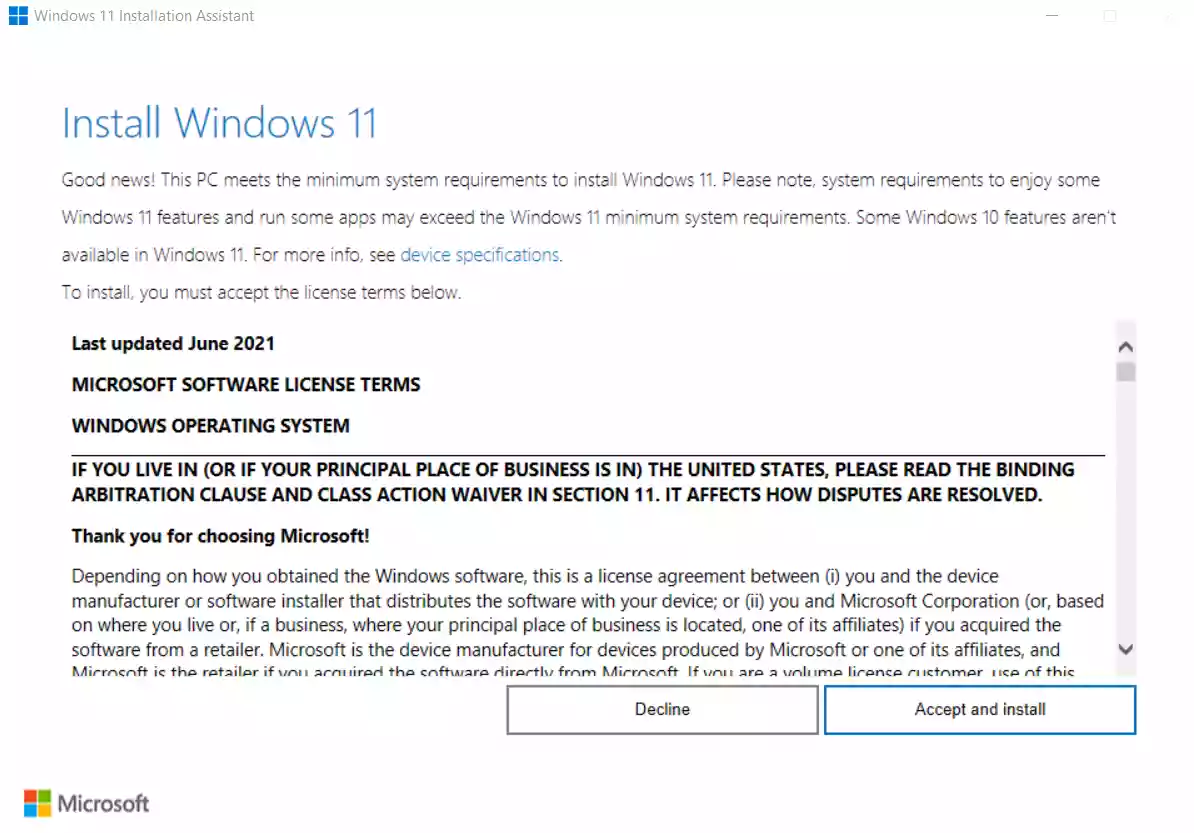
3. قبل أن يصل بالفعل إلى التثبيت، سيقوم التطبيق بتنزيل الملفات المطلوبة للإعداد. قد يستغرق هذا بعض الوقت، حيث سيتم تنزيل حوالي 4 جيجابايت من البيانات. يمكنك الاستمرار في العمل على جهاز الكمبيوتر الخاص بك خلال هذا الوقت.
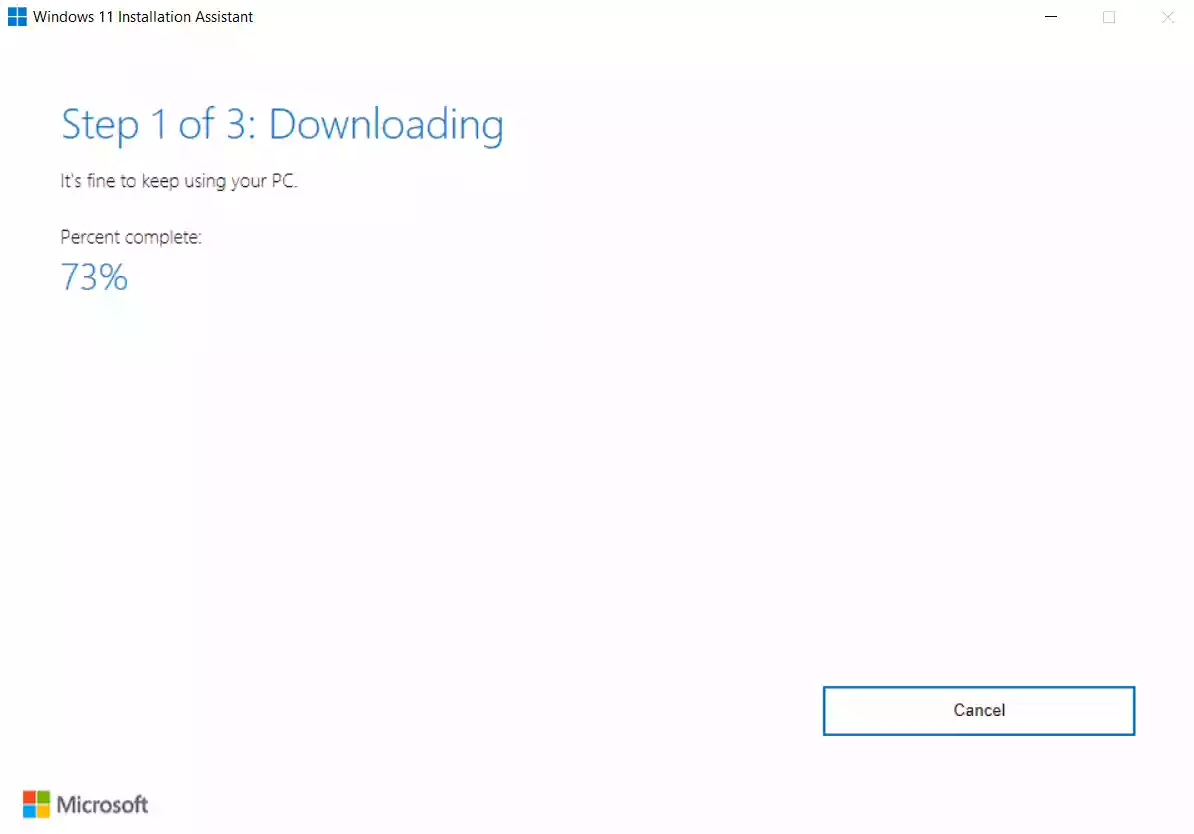
4. بمجرد تنزيل الملفات الضرورية، سيقوم التطبيق بالتحقق منها ثم متابعة التثبيت. خلافًا للطرق الأخرى، يمكنك الاستمرار في استخدام جهاز الكمبيوتر الخاص بك خلال المرحلة الأولى من التثبيت، دون الحاجة إلى إيقاف التشغيل.
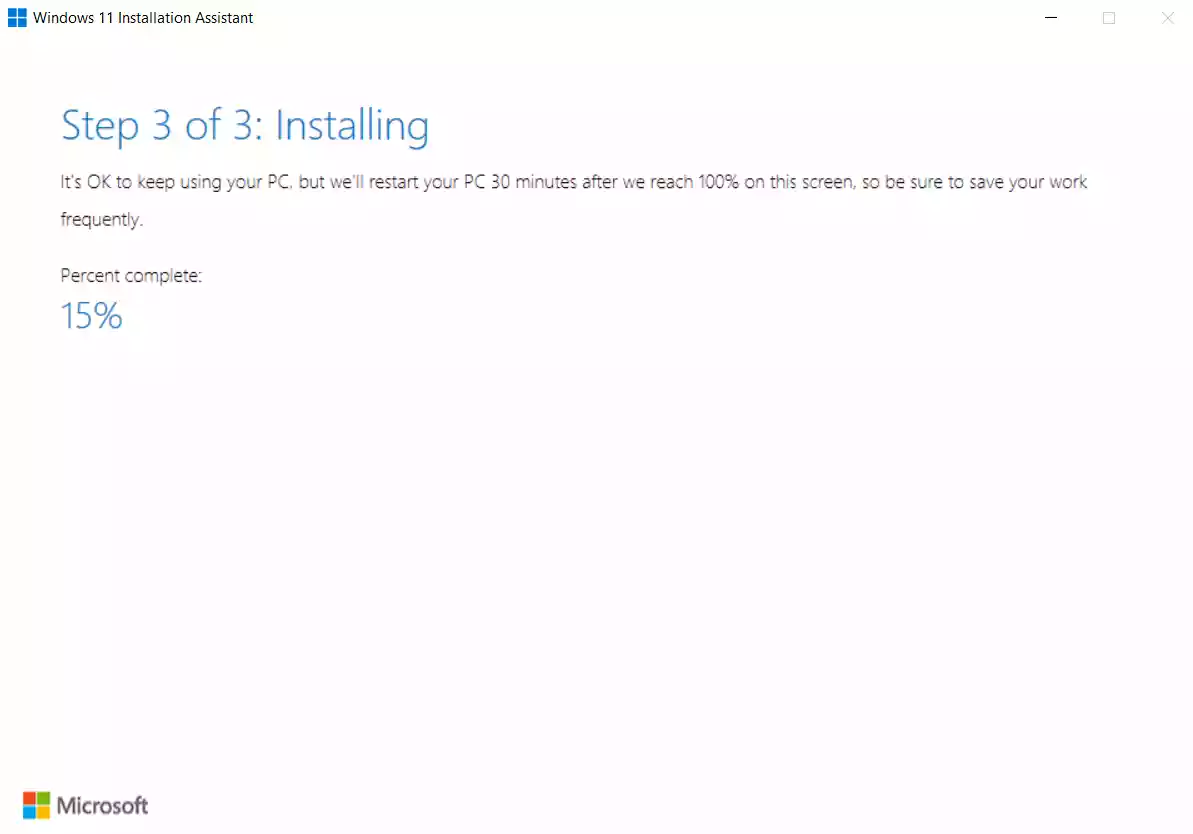
5. عند اكتمال هذه المرحلة من التثبيت، ستتم مطالبتك بإعادة تشغيل جهاز الكمبيوتر الخاص بك. يمكنك اختيار إعادة التشغيل في وقت لاحق أيضًا، وسيستمر التثبيت ببساطة من هناك. في حالة ترك جهاز الكمبيوتر دون مراقبة أثناء التثبيت، فسيتم إعادة تشغيله تلقائيًا في غضون ثلاثين دقيقة.
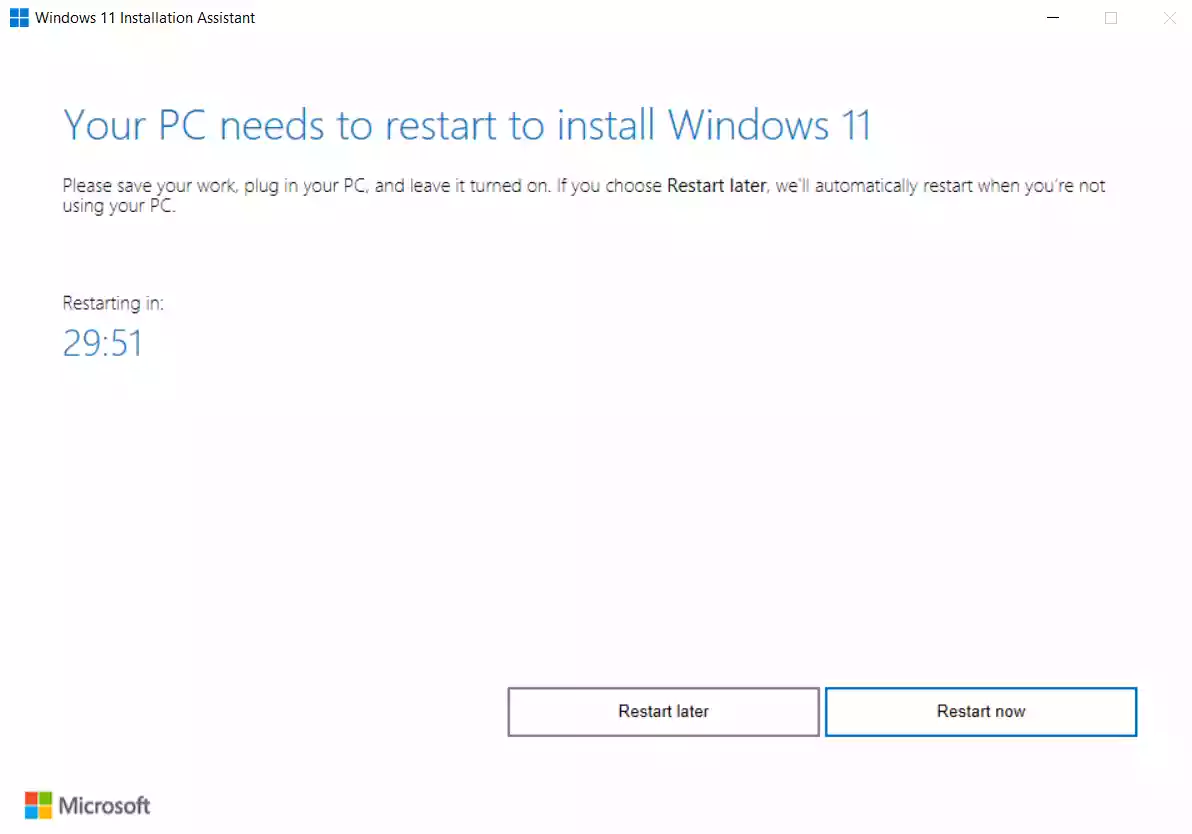
6. بعد إعادة تشغيل جهاز الكمبيوتر الخاص بك، سينتهي التثبيت. العملية سريعة جدًا في الواقع نظرًا لأن الجزء الأكبر من الإعداد قد اكتمل عندما كان الكمبيوتر لا يزال قيد التشغيل. وعندما يتم ذلك، ستتمكن من تسجيل الدخول إلى جهاز الكمبيوتر الذي يعمل بنظام ويندوز 11، مع استكمال جميع ملفاته وتطبيقاته من قبل.
كيفية منع فقدان البيانات في ويندوز 11
أفضل طريقة لمنع فقدان البيانات أثناء الترقية إلى Windows 11 هي استخدام “مساعد التثبيت”. يؤدي القيام بذلك إلى الحفاظ على جميع ملفاتك كما هي، مما يؤدي إلى نقل جهاز الكمبيوتر الخاص بك بسلاسة إلى نظام التشغيل الجديد.
ولكن في حالة استخدامك لطريقة أخرى (مثل ملف ISO) وتحتاج إلى استعادة بياناتك، فهذا ممكن أيضًا. باستخدام أداة استعادة البيانات، يمكنك استعادة معظم تلك البيانات المفقودة، بشرط ألا يتم الكتابة فوقها بعد.
في هذا الدليل، سوف نوضح الخطوات باستخدام Disk Drill. إنها أداة لاستعادة البيانات يتم تحديثها باستمرار وتعمل بشكل مثالي في ويندوز 11. كما أن لديها نسخة مجانية يمكنك استخدامها لاستعادة أهم الملفات والصور.
- للبدء، قم بتنزيل تطبيق Disk Drill من الموقع الرسمي وقم بتشغيل الإعداد.
- بعد تثبيت التطبيق، يمكنك عرض جميع محركات الأقراص المتصلة بجهاز الكمبيوتر الخاص بك. اختر القرص الرئيسي واضغط على البحث عن البيانات المفقودة.
- سوف يقوم Disk Drill بفحص محرك الأقراص، مما يعطي نظرة عامة موجزة عن أنواع الملفات التي تم العثور عليها. لعرض الملفات الموجودة بالفعل، استخدم الزر مراجعة العناصر التي تم العثور عليها.
- مراجعة Disk Drill للعناصر التي تم العثور عليها
- إذا صادفت أي ملفات صور، فستلاحظ خيارًا لمعاينة هذا العنصر. انقر فوق هذا الخيار لعرض معاينة للصورة. لن يستهلك هذا حصة الاسترداد المجانية، مما يتيح لك رؤية الصور دون الحاجة إلى استعادتها أولاً.
- معاينة Disk Drill Preview
- استمر في تحديد الملفات لاستردادها عن طريق تمكين مربع الاختيار الخاص بهم من اليسار. بمجرد أن تقرر الملفات التي ترغب في الاحتفاظ بها ، يمكنك ذلكاستخدم زر الاسترداد لبدء عملية الاستعادة. ما عليك سوى تحديد وجهة الاسترداد وسيتولى تطبيق Disk Drill الباقي نيابة عنك.
الخاتمة
نظرًا لعدم عرض تحديثات الويندوز لتثبيت ويندوز 11 على العديد من أجهزة الكمبيوتر، فهناك الكثير من الالتباس حول كيفية الحصول على أحدث إصدار على أجهزة الكمبيوتر الخاصة بهم. بالتأكيد، يمكنك دائمًا تنزيل ملف ISO وإنشاء محرك أقراص USB قابل للتمهيد، ولكن التثبيت من هذه الوسائل يتطلب منك فقدان ملفاتك وتطبيقاتك.
ولكن باستخدام مساعد تثبيت الويندوز 11 الرسمي، يمكنك تحديث نظام التشغيل الحالي الخاص بك دون أي تغييرات على بياناتك. ملفاتك وتطبيقاتك وحتى البرامج التي تعمل حاليًا على جهاز الكمبيوتر الخاص بك – يتم ترك كل شيء دون تغيير.
وإذا كان عليك فقط استخدام وسائط التثبيت، فيمكنك دائمًا الاحتفاظ بنسخة احتياطية من بياناتك مسبقًا. بدون النسخ الاحتياطية، يجب عليك اللجوء إلى استخدام تطبيق استعادة البيانات لاستعادة جميع البيانات المفقودة قبل أن يتم استبدالها.